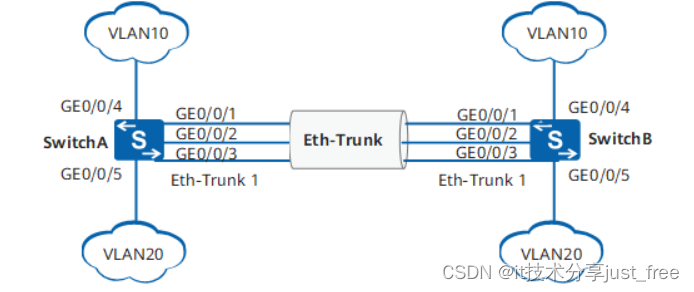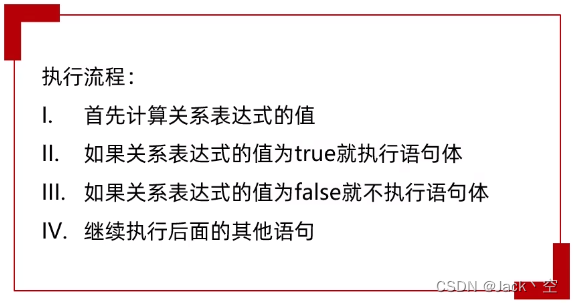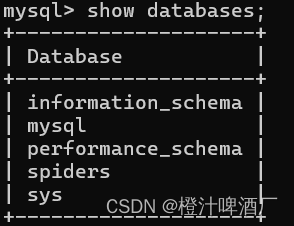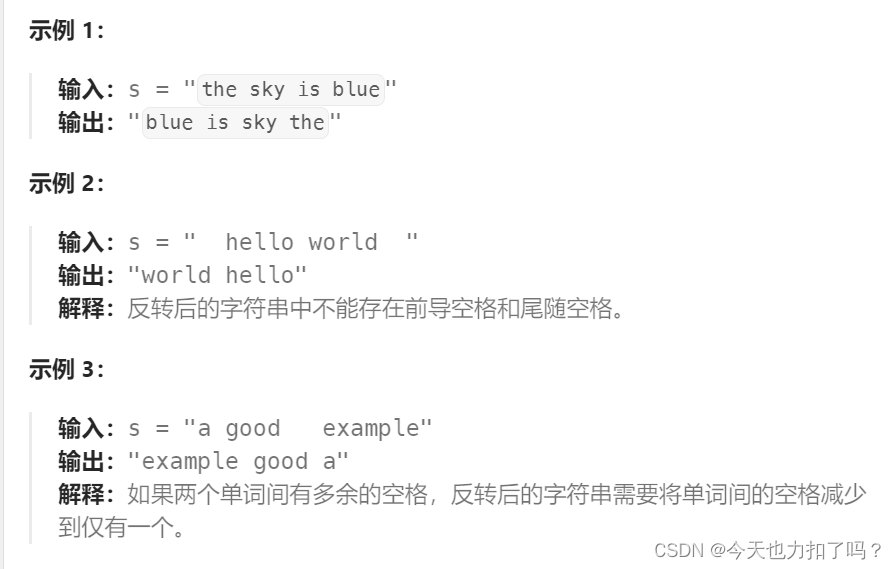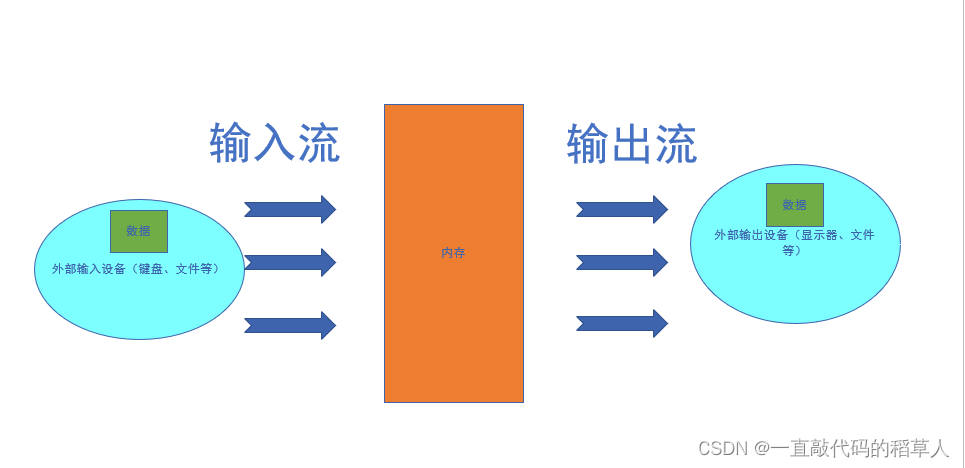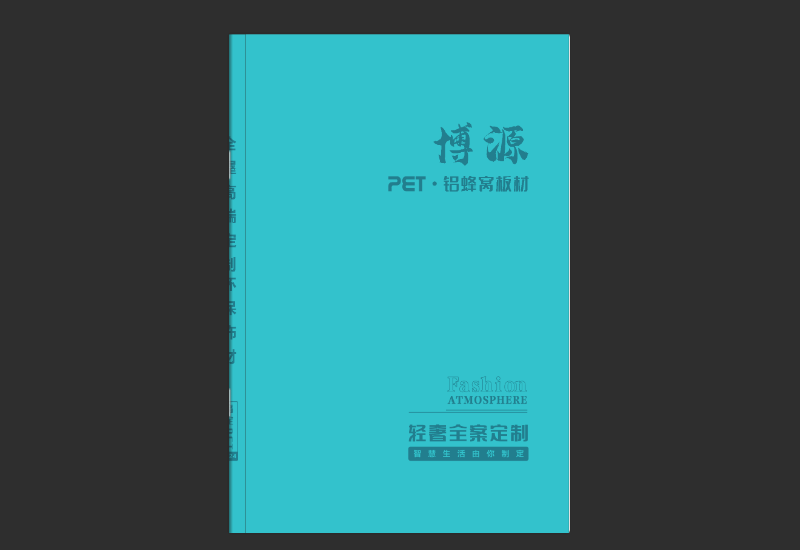前提
- 打开https://customer.l53.net , 登录L53的控制面板。
- 在左边菜单中点击‘服务’,选择要进行操作的域名(没有域名的使用优惠码newuser可以获得一个免费的域名,其中app后缀的域名支持Cloudflare)。
- 打开域名详情后,在下方点击’名称伺服器’,进行NS记录设置。
- 将域名服务器记录改为下面列出的三个地址,并留空’域名服务器4’。
ns1.topdn.net
ns2.topdn.net
ns3.topdn.net
5. 最后点击’更新’进行提交,提交后约1小时左右生效,一小时后继续下面的步骤。
一、账号注册
- 打开TopDN.net® 进入首页后,点击’Sign Up’ 进入注册流程。
第一次打开会有点慢,或者显示不完整,不用等加载完,直接点对应的链接继续就行。
2. 在账户注册页面,依次输入邮箱,用户名,密码,然后点击’CreateAccount’ 创建账户。
二、用户登录
- 访问 TopDN.net® ,输入用户名和密码后,点击‘Login’ 登录。
三、添加域名
- 点击菜单栏中的‘Dashboard’进入管理页面。在下方点击 ’Add Domain’ 添加域名。
- 在添加域名页面,在DomainName输入注册的域名,在DomainMail输入自己的邮箱,其他参数不变,点击’Create’ 添加域名。
- 添加成功后,如下图所示,显示提交的新域名。
四、添加解析记录
- 在页面菜单栏选择’Dashboard’ ,点选对应域名前面的编辑符号(注意不是点域名)。
- 出个这个页面,都不用设置,直接点‘Add Record’添加记录。
- 从’Choose a record type’菜单中选择你要添加的记录类型,这里以A记录’A Record’为例子。
- 输入域名记录的前缀,和要解析的主机地址。
如果域名不增加前缀,就用@符号。比如示例中是将lizi001.ggff.net 解析到1.2.3.4;
如果域名需要前缀,只输入前缀就行,比如要解析www.lizi001.ggff.net 到 5.6.7.8则在’Record Name’中输入’www’,在’record Data’中输入’5.6.7.8’。
输入完毕点击’Create’创建。
5. 提交后,可以看到刚才创建的记录已成功。等几分钟,然后记录就可以访问了。

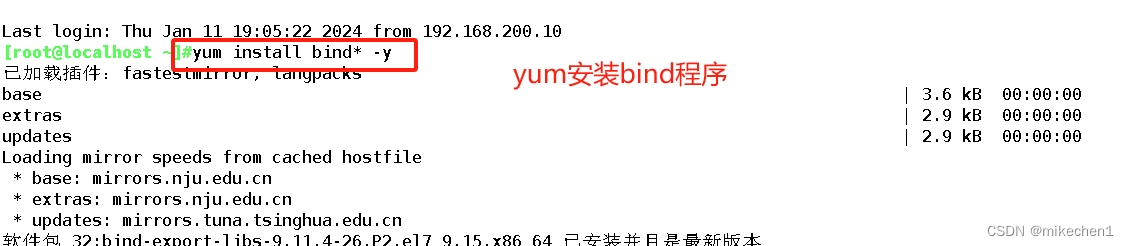
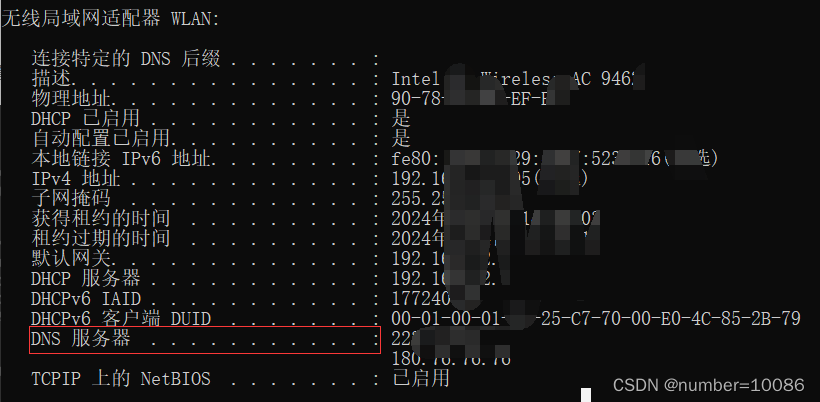


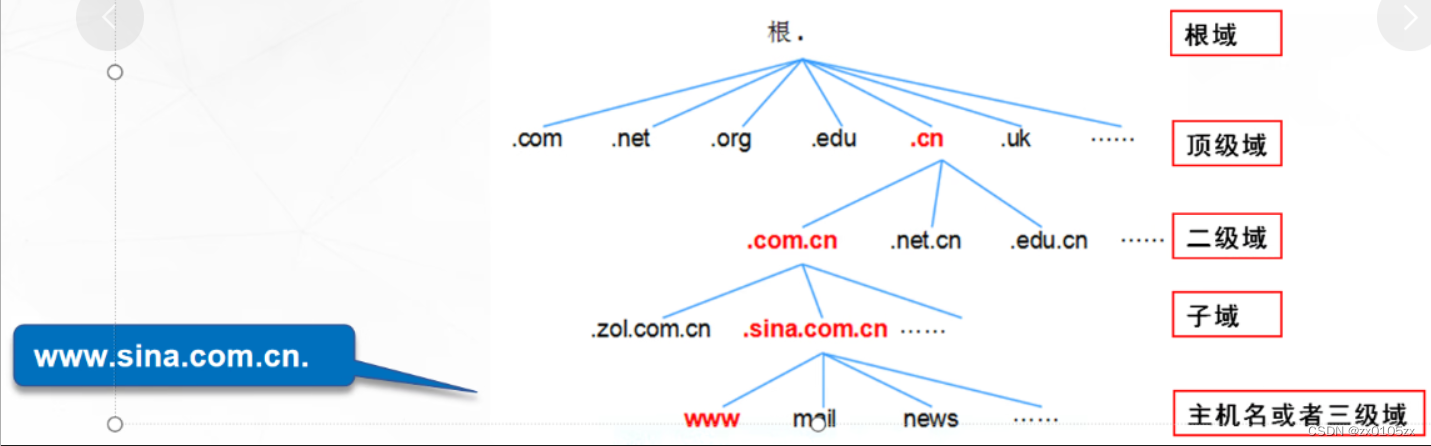

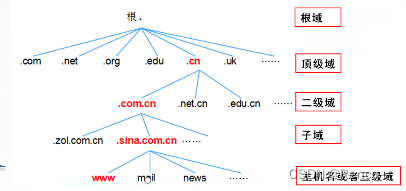



















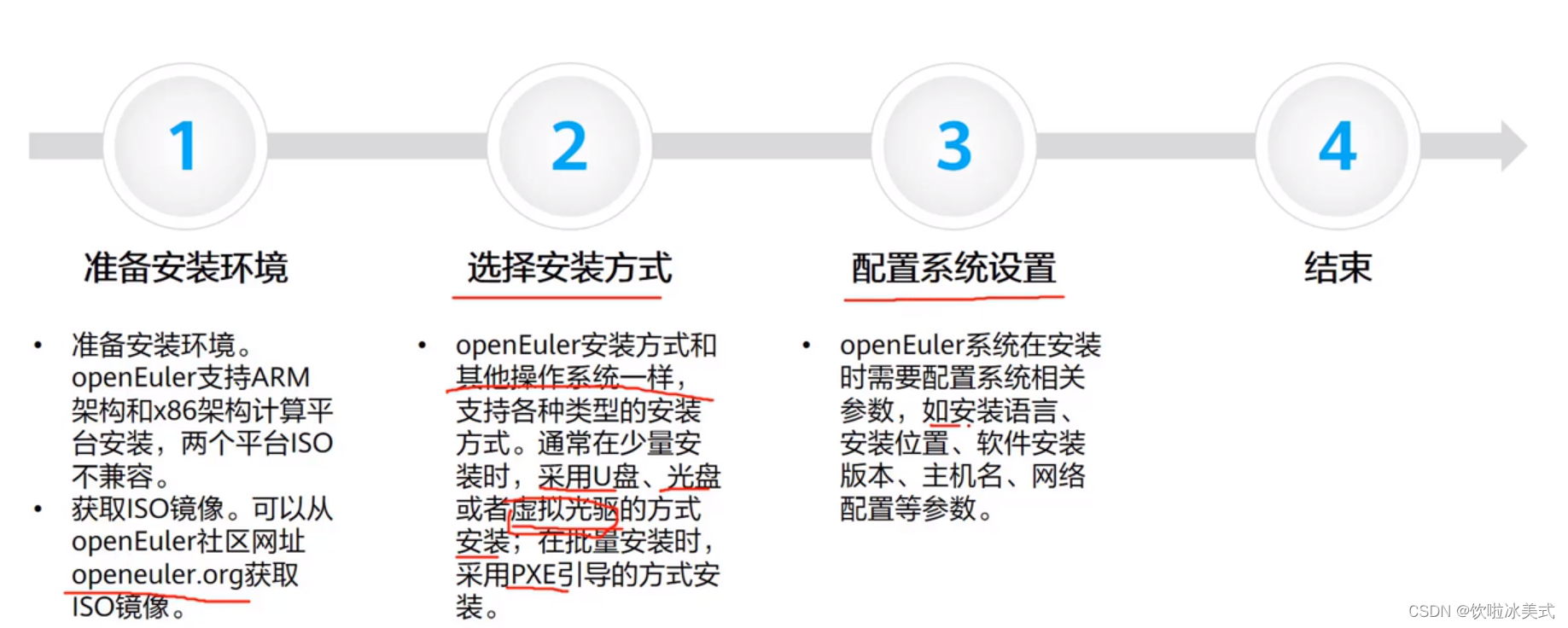



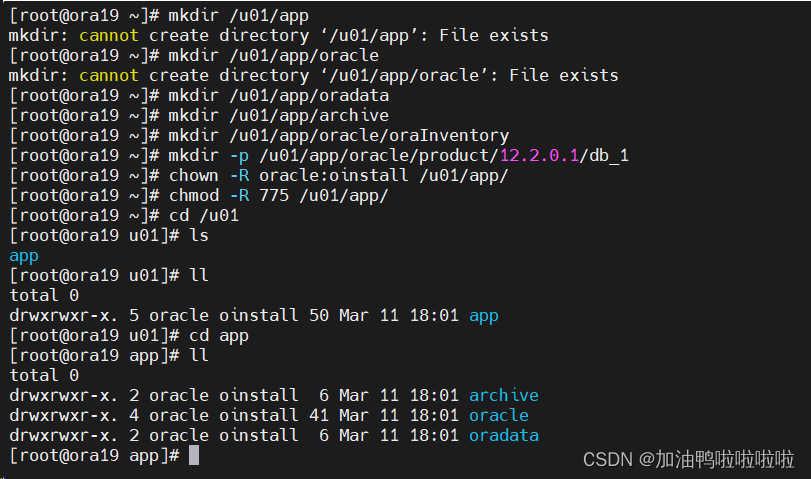
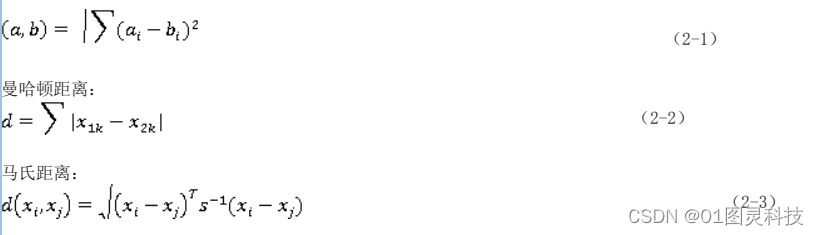
![P2676 [USACO07DEC] Bookshelf B](https://img-blog.csdnimg.cn/direct/3711ee9adf52433b9f2e0b194a57c953.png#pic_center)